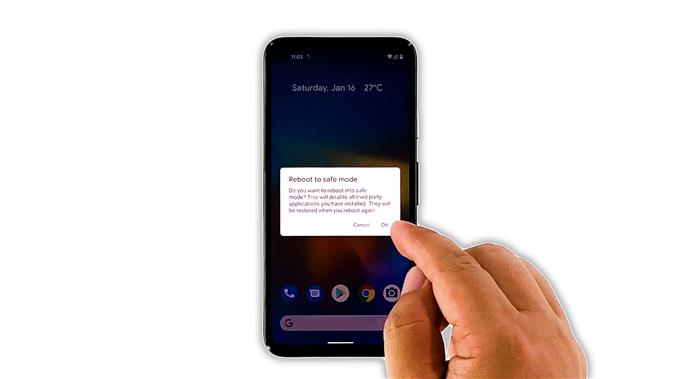In dieser Anleitung zur Fehlerbehebung zeigen wir Ihnen, was zu tun ist, wenn Ihr Google Pixel 5 so träge wird. Wir werden alle Möglichkeiten prüfen und nacheinander ausschließen, bis wir die Ursache ermitteln und das Problem beheben können. Lesen Sie weiter, um mehr darüber zu erfahren.
Das Google Pixel 5 ist eines der stabilsten Android-Smartphones auf dem heutigen Markt und in Bezug auf Firmware immer anderen voraus. Es scheint jedoch, dass einige Benutzer nach einigen geringfügigen Updates Leistungsprobleme hatten.
Leistungsprobleme sind häufig, tatsächlich können sie täglich auftreten. Sie sind jedoch nicht wirklich so ernst. Meistens benötigen Sie nur ein oder mehrere Verfahren, damit Ihr Telefon wieder einwandfrei funktioniert.
Wenn Sie also einer der Pixel 5-Benutzer sind, die bei der Verwendung Ihres Geräts auf Trägheit stoßen, sollten Sie Folgendes tun:
Erste Lösung: Schließen Sie alle Anwendungen, die im Hintergrund ausgeführt werden

Es ist immer möglich, dass der Grund, warum Ihr Pixel 5 so träge geworden ist, darin besteht, dass viele Apps im Hintergrund ausgeführt werden. Als Erstes müssen Sie sie schließen und prüfen, ob dies zur Verbesserung der Leistung Ihres Geräts beitragen kann. Hier ist wie:
- Wischen Sie vom unteren Bildschirmrand nach oben und halten Sie in der Mitte an, um Apps anzuzeigen, die im Hintergrund ausgeführt werden.
- Wischen Sie bei jeder App nach oben, um sie einzeln zu schließen.
Versuchen Sie nach dem Schließen aller im Hintergrund ausgeführten Apps festzustellen, ob Ihr Pixel 5 jetzt reibungslos funktioniert.
Zweite Lösung: Erzwingen Sie einen Neustart Ihres Telefons

Wenn die erste Lösung das Problem nicht beheben konnte, müssen Sie als Nächstes den Speicher Ihres Pixel-Telefons aktualisieren und alle Anwendungen und Dienste neu laden. Sie können dies tun, indem Sie den erzwungenen Neustart durchführen. Hier ist wie:
- Halten Sie die Ein- / Aus-Taste 8 Sekunden lang gedrückt. Dadurch wird Ihr Pixel 5 heruntergefahren und wieder eingeschaltet.
- Sobald das Google-Logo auf dem Bildschirm angezeigt wird, lassen Sie die Ein- / Aus-Taste los und lassen Sie das Telefon den Startvorgang fortsetzen.
Öffnen Sie nach dem Neustart einige Apps, um festzustellen, ob sie jetzt reibungslos funktionieren.
Dritte Lösung: Führen Sie Ihr Telefon im abgesicherten Modus aus

Ein weiterer Faktor, der möglicherweise dazu geführt hat, dass Ihr Gerät so träge wird, sind Apps von Drittanbietern, die nicht mehr funktionieren oder immer wieder abstürzen. Aus diesem Grund müssen Sie Ihr Gerät als Nächstes im abgesicherten Modus ausführen, um alle Anwendungen und Dienste von Drittanbietern vorübergehend zu deaktivieren. So machen Sie das:
- Halten Sie die Ein- / Aus-Taste einige Sekunden lang gedrückt, bis das Ein / Aus-Menü angezeigt wird.
- Tippen und halten Sie die Option Ausschalten, bis ein Dialogfeld angezeigt wird.
- Tippen Sie auf OK, um Ihr Telefon im abgesicherten Modus neu zu starten.
Führen Sie im abgesicherten Modus einige der vorinstallierten Apps aus oder öffnen Sie die Einstellungen, um festzustellen, ob Ihr Telefon noch träge ist oder nicht. Wenn das Problem behoben ist, bedeutet dies, dass es Apps von Drittanbietern gibt, die das Problem verursachen. Suchen und deinstallieren Sie sie.
Wenn Ihr Pixel 5 jedoch auch im abgesicherten Modus noch träge ist, fahren Sie mit der nächsten Lösung fort.
Vierte Lösung: Suchen Sie nach einem neuen Firmware-Update

Wenn das Problem zu diesem Zeitpunkt immer noch nicht behoben ist, liegt möglicherweise ein Firmware-Problem vor. Überprüfen Sie daher, ob für Ihr Gerät ein neues Update verfügbar ist. Wenn es sich um ein weit verbreitetes Problem handelt, wird es von Google durch ein Update behoben.
- Starten Sie Einstellungen, um nach einem Update zu suchen.
- Scrollen Sie nach unten und tippen Sie auf System.
- Tippen Sie auf Erweitert.
- Tippen Sie nun auf System Update.
Wenn ein Update verfügbar ist, laden Sie es herunter und installieren Sie es. Versuchen Sie anschließend festzustellen, ob Ihr Pixel 5 jetzt reibungslos funktioniert.
Erste Lösung: Setzen Sie Ihr Telefon auf die Werkseinstellungen zurück

Nachdem Sie die vorherigen Lösungen ausgeführt haben und Ihr Pixel 5 immer noch träge ist, müssen Sie es als Nächstes zurücksetzen. Ein Zurücksetzen auf die Werkseinstellungen sollte in der Lage sein, alle leistungsbezogenen Probleme zu beheben. Stellen Sie jedoch sicher, dass Sie eine Sicherungskopie Ihrer wichtigen Dateien und Daten erstellen, bevor Sie dies tun, da diese gelöscht werden. Wenn Sie fertig sind, führen Sie die folgenden Schritte aus, um Ihr Telefon zurückzusetzen:
- Öffnen Sie die App „Einstellungen“ Ihres Telefons.
- Tippen Sie auf System.
- Tippen Sie auf Erweitert.
- Tippen Sie auf Optionen zurücksetzen und anschließend auf Alle Daten löschen.
- Tippen Sie unten rechts auf dem Bildschirm auf Alle Daten löschen. Geben Sie bei Bedarf Ihre PIN, Ihr Muster oder Ihr Passwort ein.
- Tippen Sie auf Alle Daten löschen, um alle Daten aus dem internen Speicher Ihres Telefons zu löschen.
Richten Sie Ihr Telefon nach dem Zurücksetzen als neues Gerät ein. Ihr Pixel 5 sollte jetzt reibungslos funktionieren.
Und genau das müssen Sie tun, wenn Ihr Google Pixel 5 so träge wird, dass Sie es nicht richtig verwenden können. Wir hoffen, dass wir Ihnen mit diesem Leitfaden helfen können.
Bitte unterstütze uns, indem du unseren YouTube-Kanal abonnierst. Wir brauchen Ihre Unterstützung, damit wir auch in Zukunft hilfreiche Inhalte erstellen können.